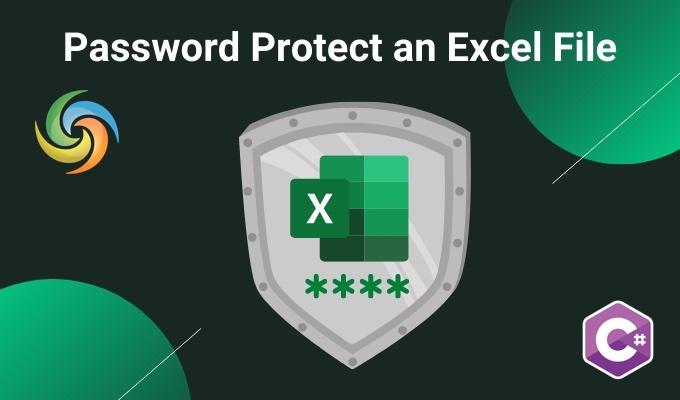
Schützen Sie Excel (XLS, XLSX) mit einem Passwort mit C# .NET
Excel ist ein weit verbreitetes Tool zum Organisieren und Analysieren von Daten. Allerdings können die in einer Excel-Datei enthaltenen Daten manchmal sensibel oder vertraulich sein und es ist wichtig, sie vor unbefugtem Zugriff zu schützen. Durch den Passwortschutz und die Verschlüsselung von Excel-Dateien können Sie Ihre Daten schützen und verhindern, dass sie in die falschen Hände geraten. Diese Funktion ist besonders wichtig für Unternehmen und Organisationen, die mit vertraulichen Informationen arbeiten. In diesem Artikel zeigen wir Ihnen, wie Sie Excel-Dateien mit C# .NET mit einem Passwort schützen und verschlüsseln, damit Sie Ihre Daten sicher aufbewahren und Ihre Privatsphäre schützen können.
- API zum Passwortschutz von Excel-Dateien
- Excel-Datei mit C# verschlüsseln
- Fügen Sie mit cURL-Befehlen ein Passwort zu Excel hinzu
API zum Passwortschutz von Excel-Dateien
Aspose.Cells Cloud SDK für .NET ist ein erstaunliches Tool, mit dem Entwickler ihren Excel-Dateien ganz einfach einen Passwortschutz hinzufügen können. Mit dieser Funktion können Sie sensible Daten schützen und unbefugten Zugriff auf Ihre Dateien verhindern. Der Passwortschutz ist für Unternehmen und einzelne Benutzer von entscheidender Bedeutung, denen der Schutz ihrer Daten sehr am Herzen liegt. Mit dieser API können Sie Ihren Excel-Dateien ganz einfach einen Passwortschutz hinzufügen, ohne dass komplexe Codierung oder zusätzliche Software erforderlich sind.
Suchen Sie nun im „NuGet-Paketmanager“ nach Aspose.Cells-Cloud und klicken Sie auf die Schaltfläche „Paket hinzufügen“. Zweitens: Wenn Sie kein Konto über Cloud Dashboard haben, erstellen Sie bitte ein kostenloses Konto mit einer gültigen E-Mail-Adresse und erhalten Sie Ihre personalisierten Zugangsdaten.
Excel-Datei mit C# verschlüsseln
Bitte versuchen Sie, den folgenden Codeausschnitt zu verwenden, um ein Passwort zur Excel-Arbeitsmappe hinzuzufügen.
Wir haben XOR als Verschlüsselungstyp verwendet und einer der folgenden Werte kann der EncryptionType-Eigenschaft zugewiesen werden
- XOR
- Kompatibel
- EnhancedCryptographicProviderV1
- StrongCryptographicProvider
// Vollständige Beispiele und Datendateien finden Sie unter
https://github.com/aspose-cells-cloud/aspose-cells-cloud-dotnet/
// Holen Sie sich Client-Anmeldeinformationen von https://dashboard.aspose.cloud/
string clientSecret = "4d84d5f6584160cbd91dba1fe145db14";
string clientID = "bb959721-5780-4be6-be35-ff5c3a6aa4a2";
// Erstellen Sie eine CellsApi-Instanz und übergeben Sie dabei ClientID und ClientSecret
CellsApi cellsInstance = new CellsApi(clientID, clientSecret);
// erste Excel-Arbeitsmappe auf dem Laufwerk
string input_Excel = "myDocument.xlsx";
try
{
// Lesen Sie die Excel-Datei in die Dateiinstanz ein
var file = System.IO.File.OpenRead(input_Excel);
// Laden Sie Excel in den Cloud-Speicher hoch
cellsInstance.UploadFile(input_Excel, File.OpenRead(input_Excel));
// Erstellen Sie ein Verschlüsselungsanforderungsobjekt und definieren Sie den Verschlüsselungstyp und die Passwortdetails
WorkbookEncryptionRequest encryption = new WorkbookEncryptionRequest();
encryption.Password = "123456";
encryption.KeyLength = 128;
encryption.EncryptionType = "XOR";
// Initialisieren Sie den Konvertierungsvorgang
var response = cellsInstance.CellsWorkbookPostEncryptDocument(input_Excel, encryption, null);
// Gibt eine Erfolgsmeldung aus, wenn die Verkettung erfolgreich ist
if (response != null && response.Equals("OK"))
{
Console.WriteLine("Excel is successfully Encrypted !");
Console.ReadKey();
}
}
catch (Exception ex)
{
Console.WriteLine("error:" + ex.Message + "\n" + ex.StackTrace);
}
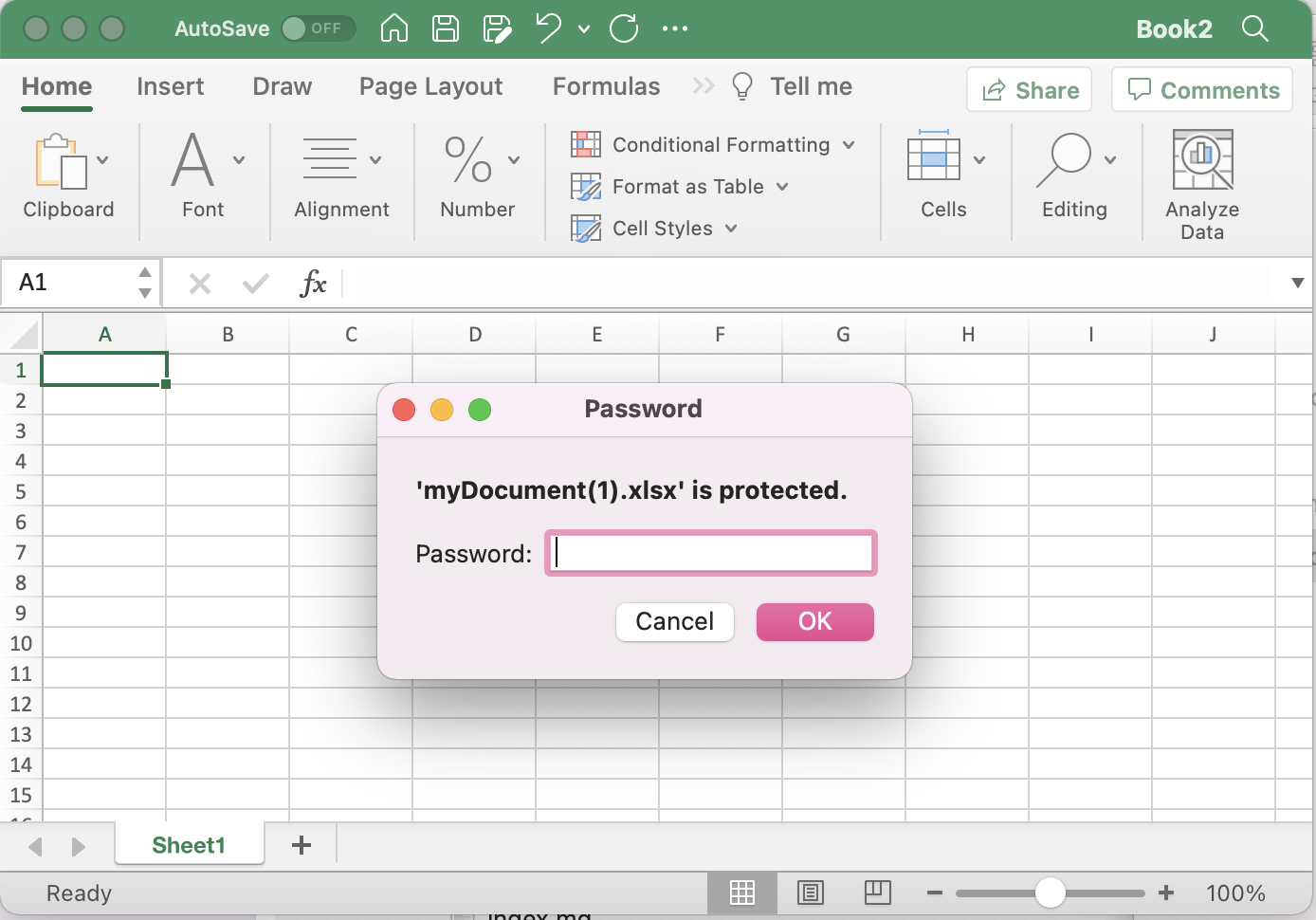
Vorschau der Excel-Datei verschlüsseln.
Lassen Sie uns nun unser Verständnis für das Code-Snippet weiterentwickeln:
CellsApi cellsInstance = new CellsApi(clientID, clientSecret);
Erstellen Sie ein Objekt von CellsApi und übergeben Sie dabei Client-Anmeldeinformationen als Argumente.
var file = System.IO.File.OpenRead(input_ODS);
Lesen Sie den Inhalt der Excel-Eingabe vom lokalen Systemlaufwerk.
cellsInstance.UploadFile(input_Excel, File.OpenRead(input_Excel));
Laden Sie die Excel-Eingabe in den Cloud-Speicher hoch.
WorkbookEncryptionRequest encryption = new WorkbookEncryptionRequest();
encryption.Password = "123456";
encryption.KeyLength = 128;
encryption.EncryptionType = "XOR";
Erstellen Sie eine Arbeitsmappen-Verschlüsselungsanforderung, in der wir XOR als Verschlüsselungstyp definieren.
var response = cellsInstance.CellsWorkbookPostEncryptDocument(input_Excel, encryption, null);
Rufen Sie abschließend diese Methode auf, um eine Excel-Datei mit einem Passwort zu schützen. Die verschlüsselte Datei wird im Cloud-Speicher gespeichert.
Die im obigen Beispiel verwendete Excel-Beispieldatei kann von myDocument.xlsx heruntergeladen werden ).
Fügen Sie mit cURL-Befehlen ein Passwort zu Excel hinzu
cURL ist ein Befehlszeilentool, mit dem Sie Daten mithilfe verschiedener Protokolle, darunter HTTP, HTTPS, FTP und mehr, von und zu einem Server übertragen können. Die cURL-Befehle können auch für Skripterstellungs- und Automatisierungszwecke nützlich sein. Dies kann besonders nützlich sein, wenn Sie eine große Anzahl an Excel-Dateien haben, die verschlüsselt werden müssen, oder wenn Sie diesen Vorgang regelmäßig durchführen müssen. Anstatt diese Vorgänge manuell über einen Webbrowser oder eine grafische Benutzeroberfläche auszuführen, können Sie daher cURL-Befehle verwenden, um direkt über die Befehlszeile mit der Aspose.Cells Cloud-API zu interagieren.
Um zu beginnen, müssen Sie cURL auf Ihrem System installiert haben und dann ein AccessToken basierend auf den Client-Anmeldeinformationen generieren:
curl -v "https://api.aspose.cloud/connect/token" \
-X POST \
-d "grant_type=client_credentials&client_id=bb959721-5780-4be6-be35-ff5c3a6aa4a2&client_secret=4d84d5f6584160cbd91dba1fe145db14" \
-H "Content-Type: application/x-www-form-urlencoded" \
-H "Accept: application/json"
Verwenden Sie den folgenden Befehl, um Excel-Eingaben in den Cloud-Speicher hochzuladen:
curl -v "https://api.aspose.cloud/v3.0/cells/storage/file/{filePath}" \
-X PUT \
-F file=@{localFilePath} \
-H "Content-Type: multipart/form-data" \
-H "Authorization: Bearer {accessToken}"
Ersetzen Sie „{filePath}“ durch den Pfad, in dem Sie die Datei im Cloud-Speicher speichern möchten, „{localFilePath}“ durch den Pfad der Excel-Datei auf Ihrem lokalen System und „{accessToken}“ durch Ihren Aspose Cloud-Zugriff Zeichen.
Führen Sie abschließend den folgenden Befehl aus, um eine Excel-Datei mit einem Passwort zu schützen:
curl -v "https://api.aspose.cloud/v3.0/cells/{excelName}]/encryption" \
-X POST \
-H "accept: application/json" \
-H "authorization: Bearer {accessToken}" \
-H "Content-Type: application/json" \
-d "{ \"EncryptionType\": \"XOR\", \"KeyLength\": 128, \"Password\": \"123456\"}"
Ersetzen Sie „{excelName}“ durch den Namen der Excel-Datei, die Sie in den Cloud-Speicher hochgeladen haben, und „{accessToken}“ durch das oben generierte Zugriffstoken. Nach der Ausführung wird das resultierende Excel im selben Cloud-Speicher gespeichert.
Abschließende Bemerkungen
Wir haben erfahren, dass das Aspose.Cells Cloud SDK für .NET eine einfache und sichere Möglichkeit bietet, Excel-Dateien mithilfe von cURL-Befehlen und API-Methoden mit einem Passwort zu schützen und zu verschlüsseln. Insgesamt ist das Aspose.Cells Cloud SDK für .NET ein hervorragendes Tool für Entwickler, die Sicherheitsmaßnahmen für Excel-Dateien implementieren müssen. Mithilfe dieser API können Entwickler sicherstellen, dass in Excel-Dateien gespeicherte sensible und vertrauliche Informationen vor unbefugtem Zugriff geschützt sind und behördliche Anforderungen einhalten. Schließlich hat sich die API als nützliches Tool zur Erfüllung der Anforderungen an Passwortschutz und Verschlüsselung von Excel-Dateien erwiesen.
Nützliche Links
Empfohlene Artikel
Bitte besuchen Sie die folgenden Links, um mehr darüber zu erfahren: